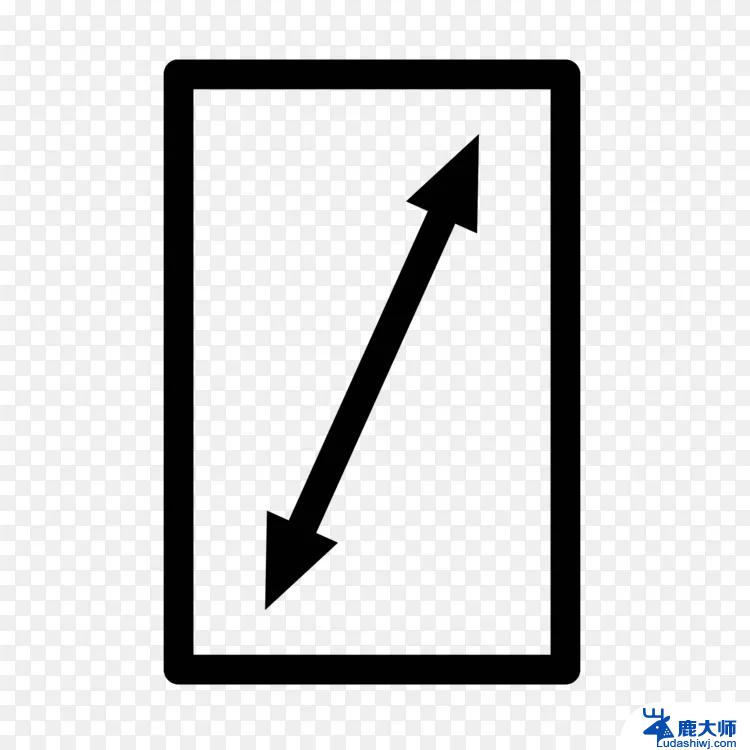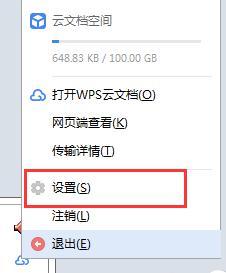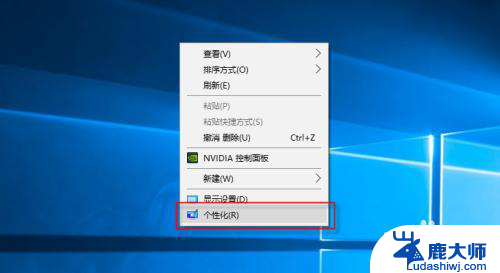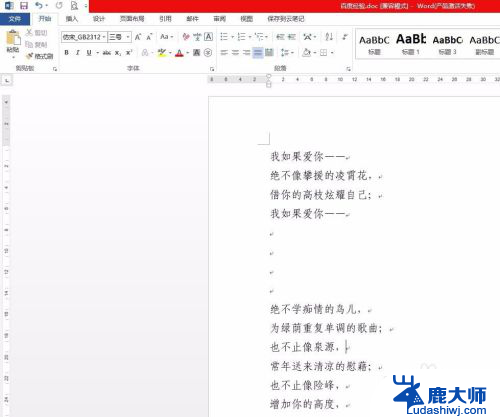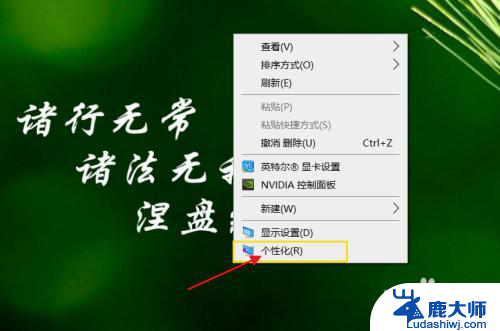桌面图标左下角箭头怎么去掉 去除桌面图标快捷方式箭头的方法
桌面图标左下角箭头怎么去掉,许多人对于桌面图标左下角的小箭头感到不满,觉得它显得杂乱无序,影响美观其实我们完全可以通过简单的操作去掉这个箭头。不仅如此我们还可以去除桌面图标快捷方式上的箭头,让桌面更加干净整洁。下面介绍一下具体的方法。
步骤如下:
1.每当在电脑上安装完软件,我们会发现桌面图标左下角会出现一个小箭头。这个也就是快捷方式的图标,一般软件不安装到系统盘默认软件目录中就会出现。
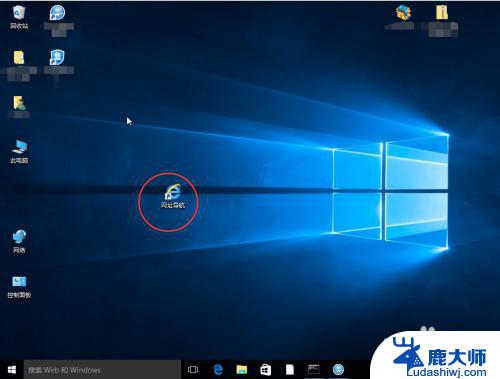
2.第一种方法是通过在“运行”里边输入应用程序来去除,首先用win+R键调出运行窗口。
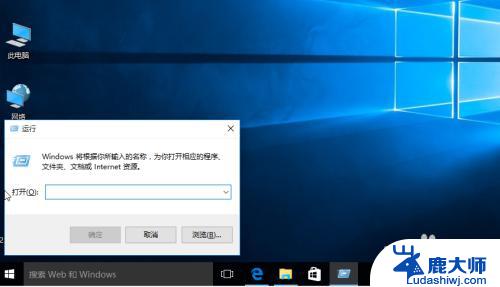
3.1、 在运行窗口中输入:
cmd /k reg delete "HKEY_CLASSES_ROOT\lnkfile" /v IsShortcut /f & taskkill /f /im explorer.exe & start explorer.exe
然后点击确定。我们会发现桌面小箭头就已经去掉了。

4.第二种方法是通过批处理命令来去除,首先建立一个文本文档。在里边输入:
@echo off
color 2
reg delete HKCR\lnkfile /v IsShortcut /f
reg delete HKCR\piffile /v IsShortcut /f
reg delete HKCR\InternetShortcut /v IsShortcut /f
taskkill /f /im explorer.exe && explorer
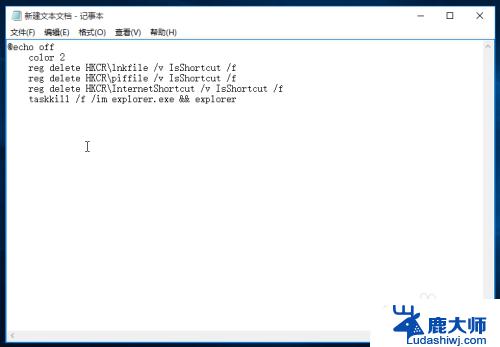
5.修改新建文本的扩展名为bat,这样它就会变为系统的批处理命令,双击运行。我们发现桌面图标没有了。
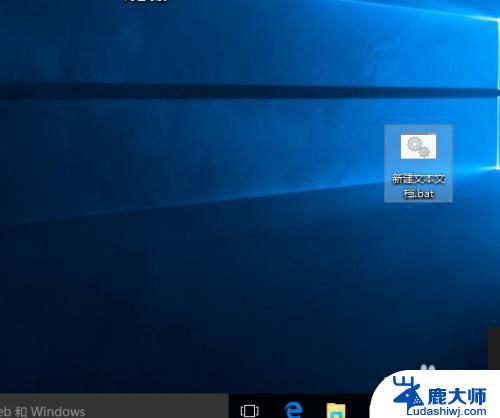
6.第三种法法就是使用安全软件,现在的安全软件大部分都带有人工电脑诊所,我们打开选择“去除快捷方式小箭头”即可。
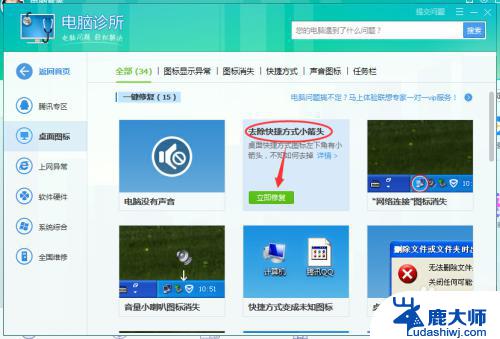
以上就是如何去掉桌面图标左下角箭头的全部内容,如果你遇到了相同的问题,可以参考本文中介绍的步骤进行修复,希望这篇文章对你有所帮助。